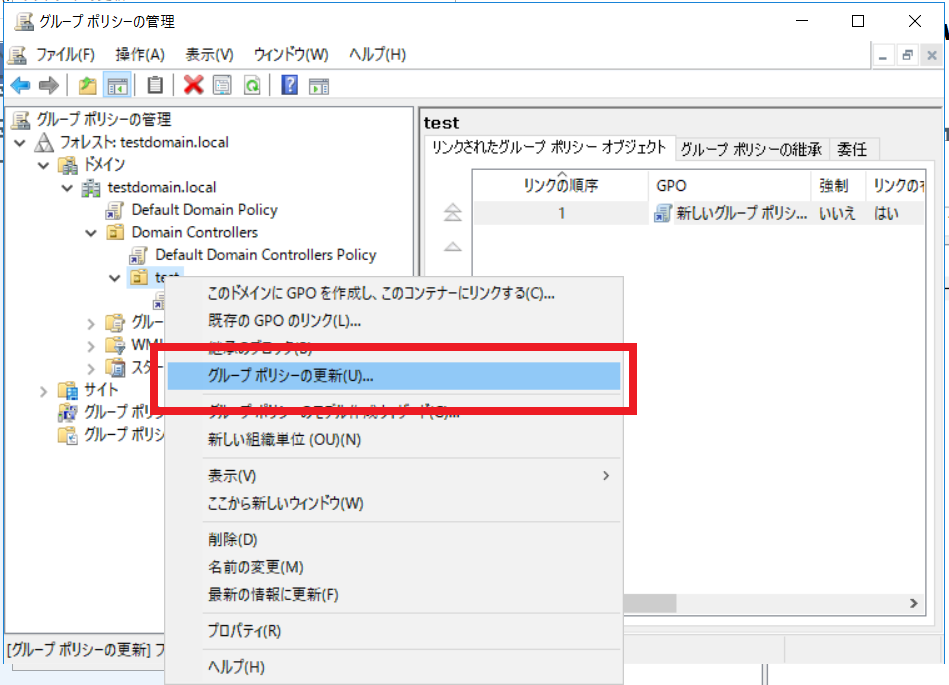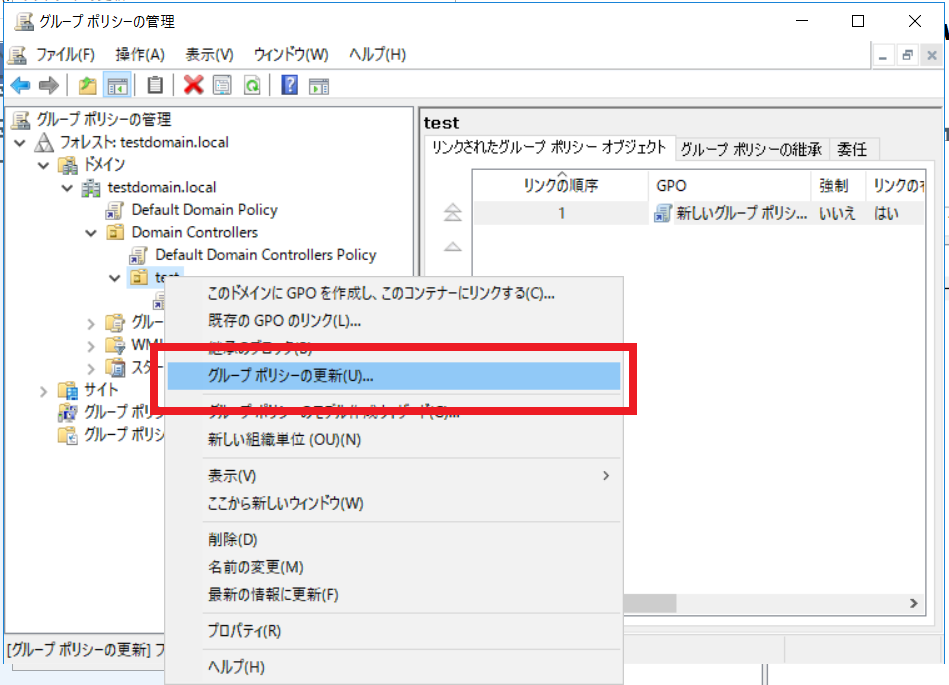[ホーム] -
[Windows Server 2016 FAQ 一覧] - [グループポリシーをリモートから強制適用する | Windows AD]
作成日:2001/01/01
更新日:2019/11/13
対象:Windows Server 2016/Windows NT 4.0
グループポリシーをリモートから強制適用する | Windows AD
【目次】
ネットワーク経由でドメインメンバPCのグループポリシーを強制適用
Windows AD 環境においてリモート Windows クライアント(ドメインに所属するWindows PC)のグループポリシーを強制的に適用する方法を紹介します。
Windows Server 2016以後では組織単位 (OU) 内の全コンピューターのグループ ポリシー設定をグループポリシー管理ツール(GPMC) から一括して更新することが可能です。
以下の手順を実行します。
(1)[Windows管理ツール] [グループポリシーの管理] を起動します。
(2)適用したいポリシーの存在するOUを選択し"グループポリシーの更新"を実行します。
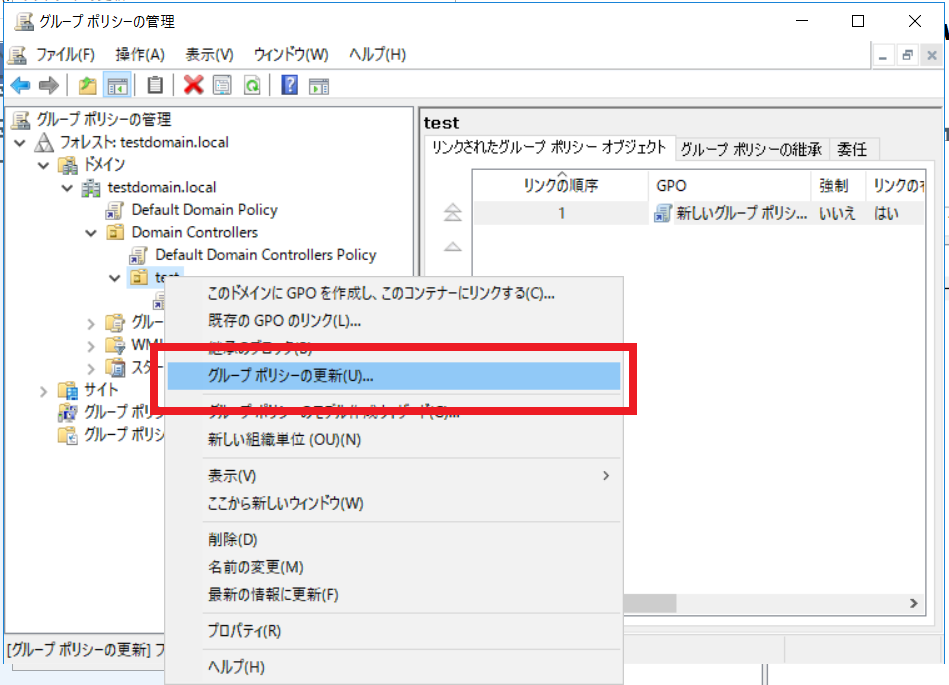
以上で実行されます。
Invoke-GPUpdate
上記以外でも、Windows PowershellのInvoke-GPUpdateコマンドレットでも実行することが可能です。本ページでは詳細は省略します。
ローカルのGPを強制適用
リモートではなくローカルの場合は以下のコマンドで強制することが可能です。
C:\>gpupdate /force
ポリシーを最新の情報に更新しています...
コンピューター ポリシーの更新が正常に完了しました。
ユーザー ポリシーの更新が正常に完了しました。
(ご注意) 本サイト内の内容を使用して発生したいかなる時間的損害、金銭的損害あるいはいかなる損害に対して、いかなる人物も一切の責任を負いません。あくまでも個人の判断で使用してください。
本ページは独自に調査をしたアンオフィシャル(非公式)な内容です。内容に誤りがある可能性や仕様変更により内容が不正確になる可能性があります。
本サイト内掲載されている情報は、著作権法により保護されています。いかなる場合でも権利者の許可なくコピー、配布することはできません。
このページはリンクフリーです。(このページへの直接リンクも可能です。)
Copyright(c) TOOLJP.COM 1999-2024
[Windows Server 2016 FAQ 一覧に戻る]